
Wenn es um Cloud-Speicherlösungen geht, ist Dropbox die größte und beliebteste von allen. Und es ist so populär geworden, und so mit der Webkultur verwurzelt, dass das Wort "Dropbox" sich langsam in ein Verb verwandelt ("Ich werde Dropbox diese Datei für Sie").
Einige dieser Beliebtheit sind möglicherweise auf ihre API zurückzuführen, die es Entwicklern von Drittanbietern ermöglicht, alle möglichen Add-On-Tools zu erstellen und Dropbox in ihre Apps zu integrieren. Wenn Sie eine App verwenden, in der standardmäßig Dropbox integriert ist, ist es schwierig, eine andere Art von Cloud-Speicher zu verwenden.
Hier sind 5 Add-On-Tools, die von Drittanbietern entwickelt wurden und die Sie möglicherweise verwenden möchten, wenn Dropbox ein wesentlicher Bestandteil Ihres Web-Workflows ist.
Sortieren Sie Dropbox-Ordner automatisch, indem Sie "Meine Box sortieren" wählen
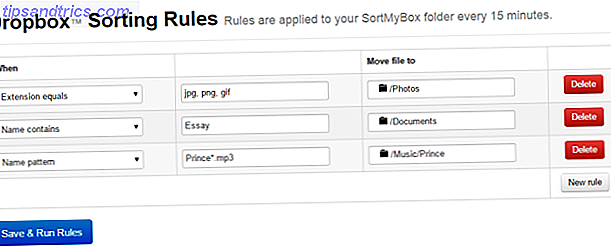
Es ist nicht lange her, dass ich darüber schrieb, wie man seine Sachen organisiert, um innere Ruhe zu erreichen. Organisieren Sie Ihr Leben mit diesen Websites und Tipps ist Unordnung Sie zu konsumieren? Organisieren Sie Ihr Leben mit diesen Websites und Tipps. Sachen. Sachen. Unsere Leben sind mit Dingen verzehrt. Es muss aufhören. Es ist Zeit, das Haus und das Lagerhaus zu räumen. Es ist Zeit, auch Ihr Bankkonto zu verbessern. Lesen Sie weiter, und das Organisieren Ihrer Computerordner ist keine Ausnahme. Wenn Sie Ihren Computer einschalten und plötzlich unzählige Ordner überall verstreut sind, wird Ihr Blutdruck wahrscheinlich durch das Dach gehen. Vielleicht möchten Sie einen Blick auf Sortieren meiner Box werfen.
Sort My Box ist eine App, mit der Dropbox Ihre Dateien in bestimmten Ordnern anordnen kann, basierend auf zuvor festgelegten Automatisierungsregeln. Es handelt sich also im Grunde um eine Art "Deal und vergiss es". Sie sagen ihm, worauf Sie achten müssen, welches Dateiformat es sein muss und in welchen Ordner die Datei verschoben werden soll, und lehnen Sie sich zurück und beobachten Sie, wie es seine Magie entfaltet.
Verschlüsseln Sie Dropbox mit SafeMonk

Datenschutz ist momentan das angesagte Thema. Jeder ist jetzt selbstbewusst, mit freundlicher Genehmigung der NSA und GCHQ, einer von denen, die Akten hinter ihrem Rücken betrachten könnten. Hier kommt SafeMonk zum Einsatz, das Ihre sensiblen Daten verschlüsselt 5 Möglichkeiten zur sicheren Verschlüsselung Ihrer Dateien in der Cloud 5 Möglichkeiten zur sicheren Verschlüsselung Ihrer Dateien in der Cloud Ihre Dateien können während der Übertragung und auf den Servern des Cloud-Anbieters, aber in der Cloud verschlüsselt werden Speicherunternehmen können sie entschlüsseln - und jeder, der Zugriff auf Ihr Konto erhält, kann die Dateien anzeigen. Client-Seite ... Lesen Sie mehr in Dropbox.
Ein SafeMonk-Ordner wird in Ihrem Dropbox-Konto angezeigt, und alles, was Sie anschließend in diesem Ordner ablegen, bleibt verschlüsselt. Sie können Ihre verschlüsselten Dateien innerhalb der Dropbox-Benutzeroberfläche mit anderen teilen. Sie können auch eine Business Edition erhalten, die Ihnen zusätzliche Funktionen wie Auditing, Protokollierung und Passwortverwaltung bietet.
Eine weitere Option für die Verschlüsselung von Dropbox-Dateien ist Viivo.
Einen öffentlichen Ordner mit einer kurzen URL mit DropShorty teilen (nur Mac OS X)

Entschuldigungen für den ziemlich lausigen Screenshot, aber dieser hier ist ein bisschen schwierig zu illustrieren. Aber das Konzept ist einfach. Nach dem Einrichten der Installation (vom Entwickler auf seiner Website bereitgestellt) können Sie eine Datei aus Ihrem Dropbox-Öffentlichen Ordner freigeben.
Wie? Einfach die Datei mit der Maus / dem Trackpad über das blaue Dropbox-Symbol mit dem Lineal ziehen. Dadurch wird eine Kopie der Datei an Ihren öffentlichen Ordner gesendet und eine kurze URL für die öffentliche Verwendung generiert. Wie gesagt, einfach aber effektiv.
Drucken Sie Dateien von jedem Mobiltelefon mit Dropbox

Dieser wurde vielleicht etwas von Google Cloud Print verdunkelt Wie Sie Ihren Drucker mit jedermann im Internet teilen Wie Sie Ihren Drucker mit jedermann im Internet teilen Windows 7 Homegroup-Funktion macht die Freigabe Drucker in Ihrem lokalen Netzwerk einfach, aber was, wenn Sie wollen teilen Sie einen Drucker über das Internet? Das war bisher sehr kompliziert, da Druckertreiber, Firewall-Regeln ... Lesen Sie mehr, aber wenn Sie kein Google-Nutzer sind, sollten Sie sich diese Dropbox-Lösung von Amit Argawal von Digital Inspiration ansehen. Es funktioniert mit jedem Computer oder mobilen Gerät, auf dem Dropbox läuft.
Nachdem Sie Ihrem Computer die erforderliche Hintergrundprüfdatei zur Verfügung gestellt haben, wird ein Ordner in Ihrem Dropbox-Ordner erstellt. Wenn Sie etwas drucken möchten, verschieben Sie diese Datei in den neu erstellten Ordner. Alle paar Minuten überprüft die Hintergrundprüfdatei den Ordner, um zu sehen, ob etwas Neues zum Drucken vorhanden ist. Ist dies der Fall, wird die Datei zum Drucken an den Drucker gesendet, und in einem Protokoll in einem Unterordner wird eine Notiz erstellt.
Synchronisieren Sie jede Datei oder Ordner auf Ihrem Computer mit DropLink (nur Mac OS X)

Dies ist eine weitere einfache App (mit einem ziemlich großen übergroßen Symbol), mit der Sie jede Datei oder Ordner auf Ihrem Mac mit Dropbox synchronisieren können.
Ziehen Sie diese Dateien oder Ordner einfach über das große, übergroße Desktop-Symbol und sie werden sofort mit Ihrem Dropbox-Konto synchronisiert. Wenn Sie Growl eingerichtet haben (und Sie sollten), erhalten Sie eine Benachrichtigung, dass Sie erfolgreich waren.
Dies sind nur 5 Tools von Drittanbietern, von vielen hundert, sogar tausenden. Welche lieben Sie es, ständig zu benutzen? Lassen Sie es uns in den Kommentaren unten wissen.
Bildnachweis: Domestic Printer & Paper - Shutterstock



